사이트 회원: 회원 목록 추가 및 사용자 지정하기
4 분
사이트에 회원 목록 요소를 추가해 모든 페이지에 회원을 표시하세요. 레이아웃, 디자인 및 회원 배지를 사용자 지정하고 목록을 모든 방문자에게 표시할지 또는 로그인한 회원에게만 표시할지 여부를 선택할 수 있습니다.

Wix 에디터
Studio 에디터
- 에디터로 이동합니다.
- 에디터 왼쪽에서 요소 추가
 를 클릭합니다.
를 클릭합니다. - 회원을 클릭합니다.
- 회원 목록을 클릭합니다.
- 회원 목록 요소를 클릭해 페이지로 끌어다 놓습니다.
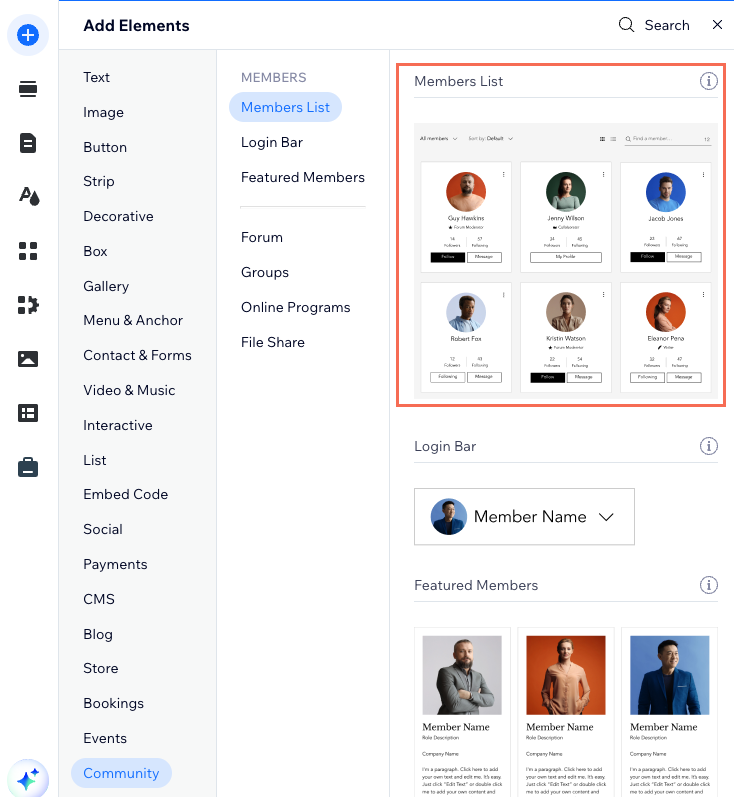
- 회원 목록 요소를 선택합니다.
- 설정을 클릭합니다.
- 사용자 지정할 요소를 선택합니다.
레이아웃
표시옵션
디자인
설정
배지
다음 단계:
- 회원 공간에 프로필 페이지를 추가하세요. 설정한 후 라이브 사이트의 회원 목록에서 회원을 클릭하면 해당 회원의 프로필로 이동해 해당 회원에 대한 자세한 정보를 확인할 수 있습니다. 그런 다음, 필요에 따라 회원 프로필 입력란을 사용자 지정할 수 있습니다.
- 또한, 로그인 바를 사용자 지정할 수도 있습니다.

